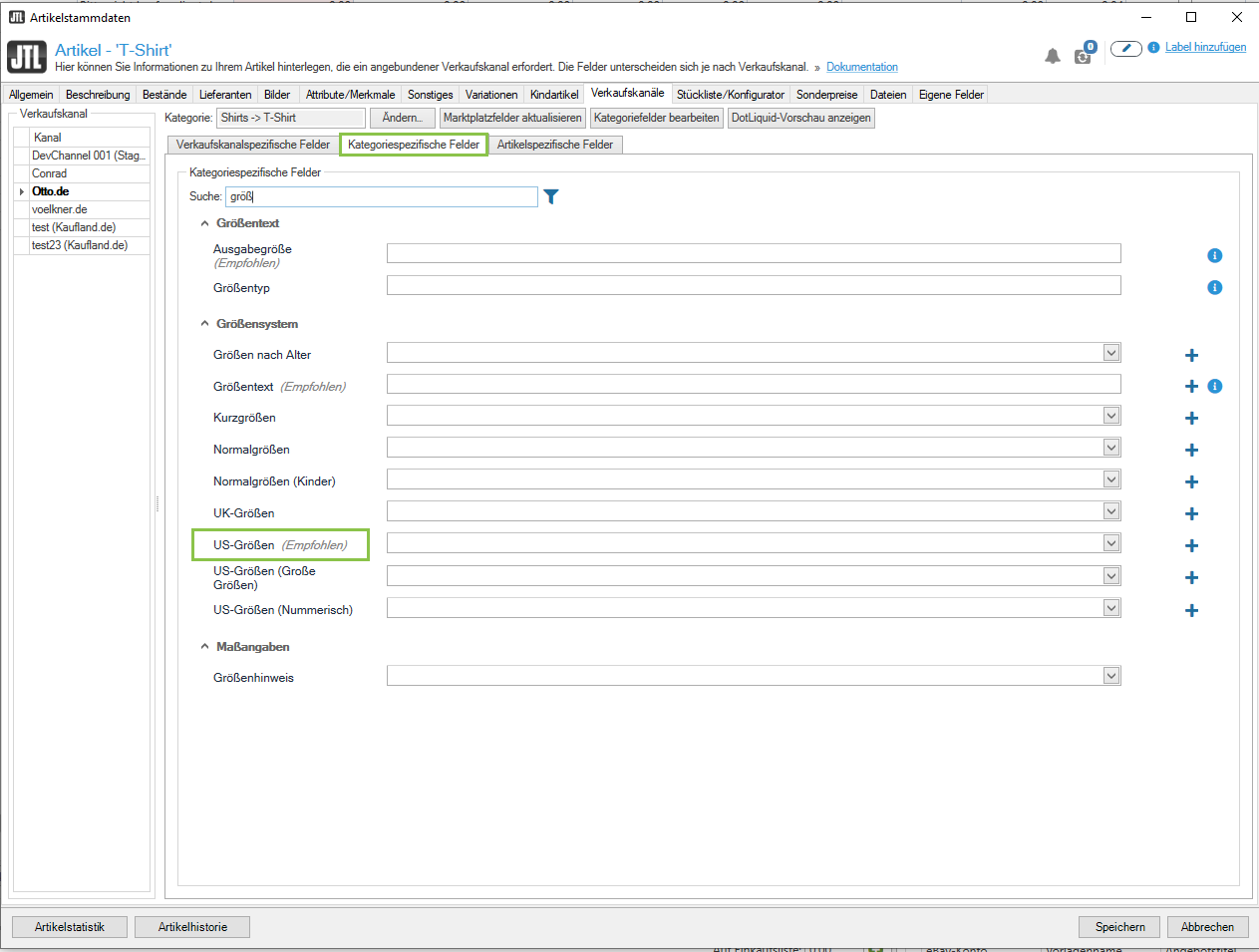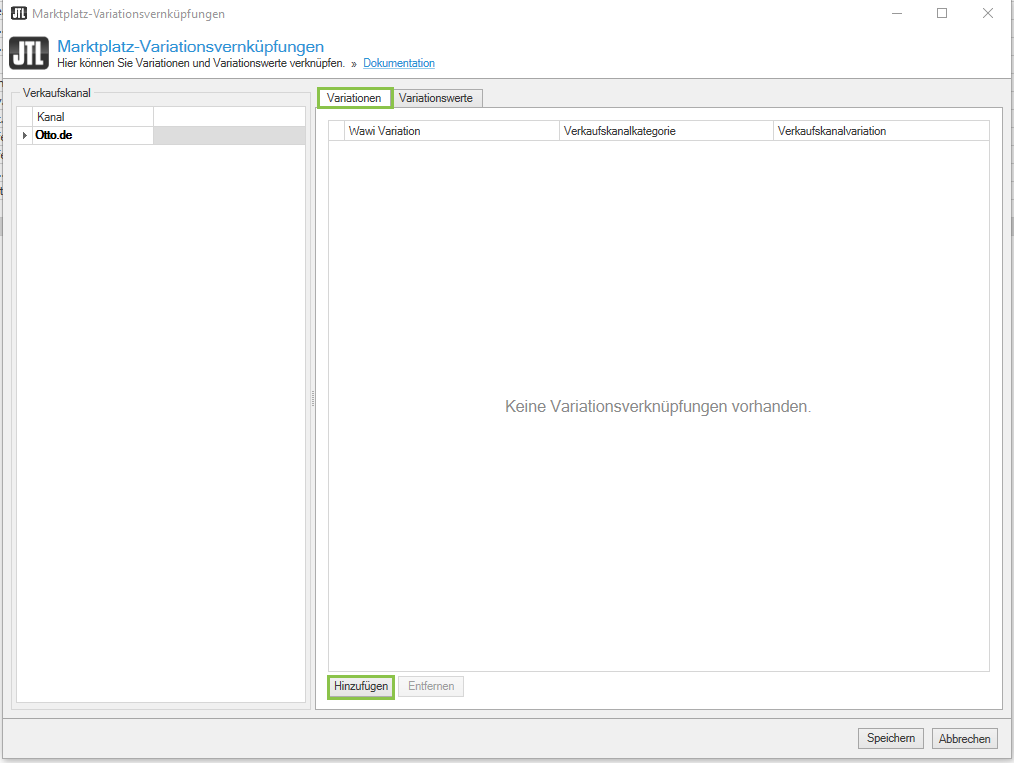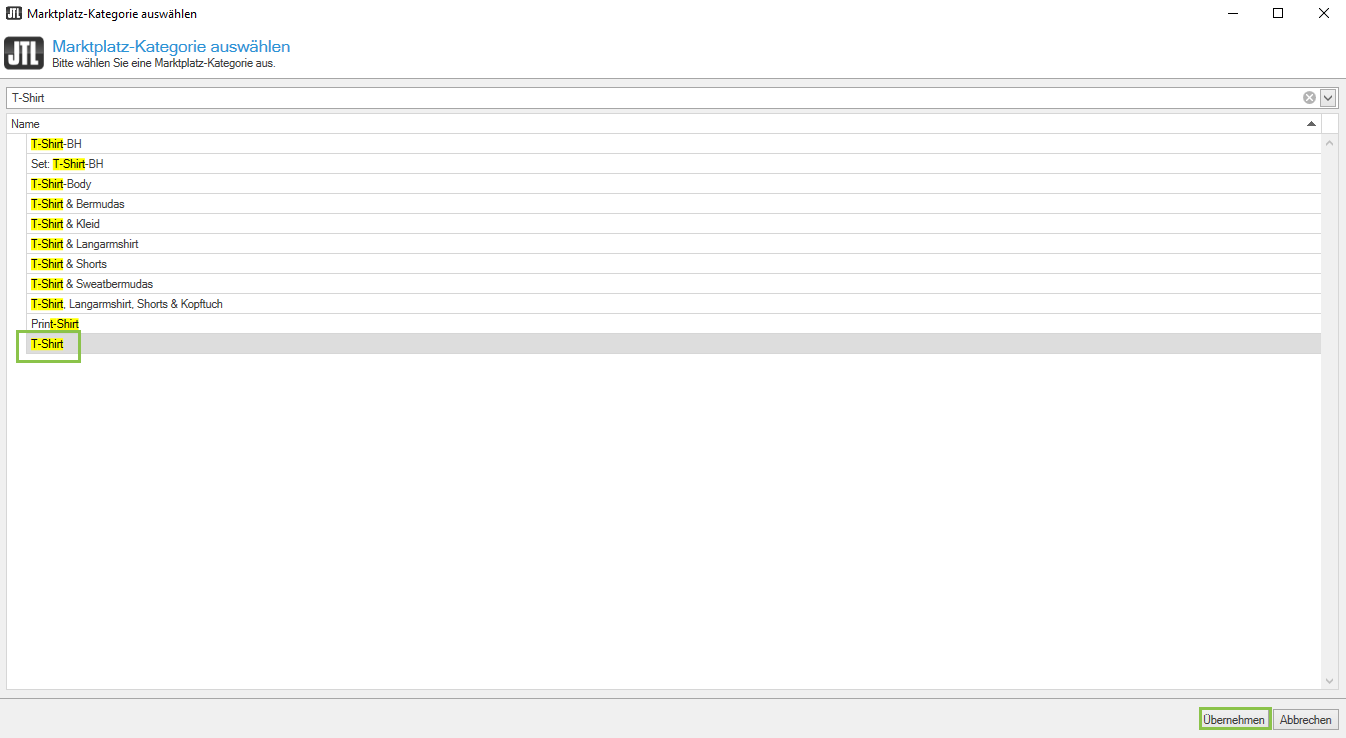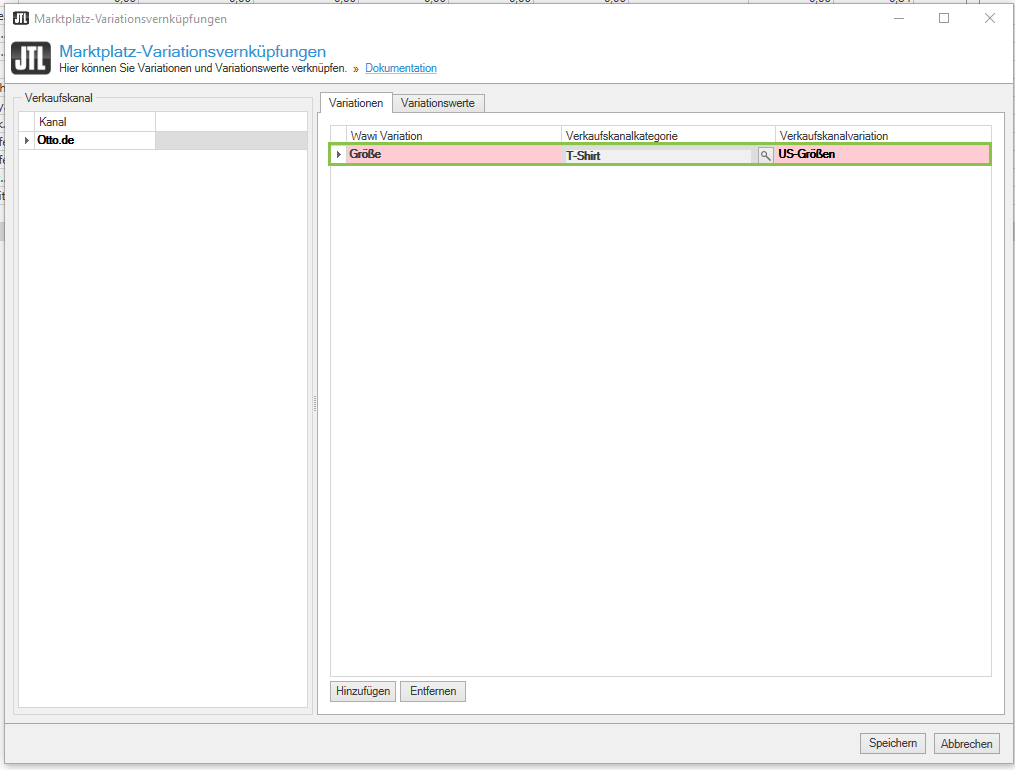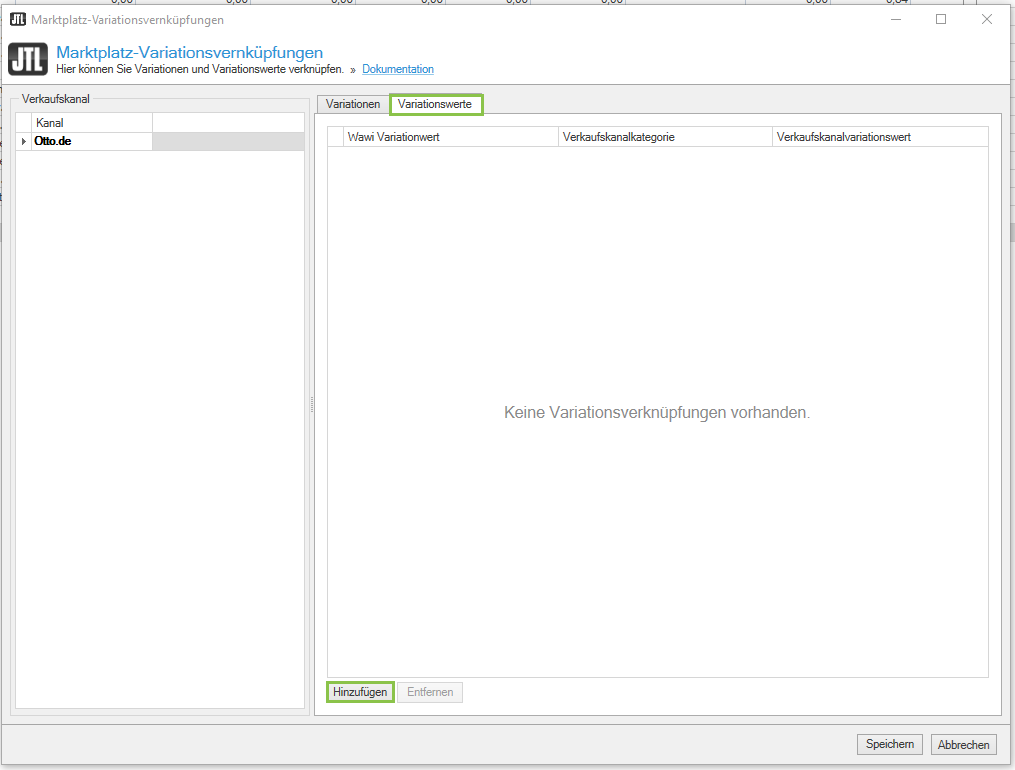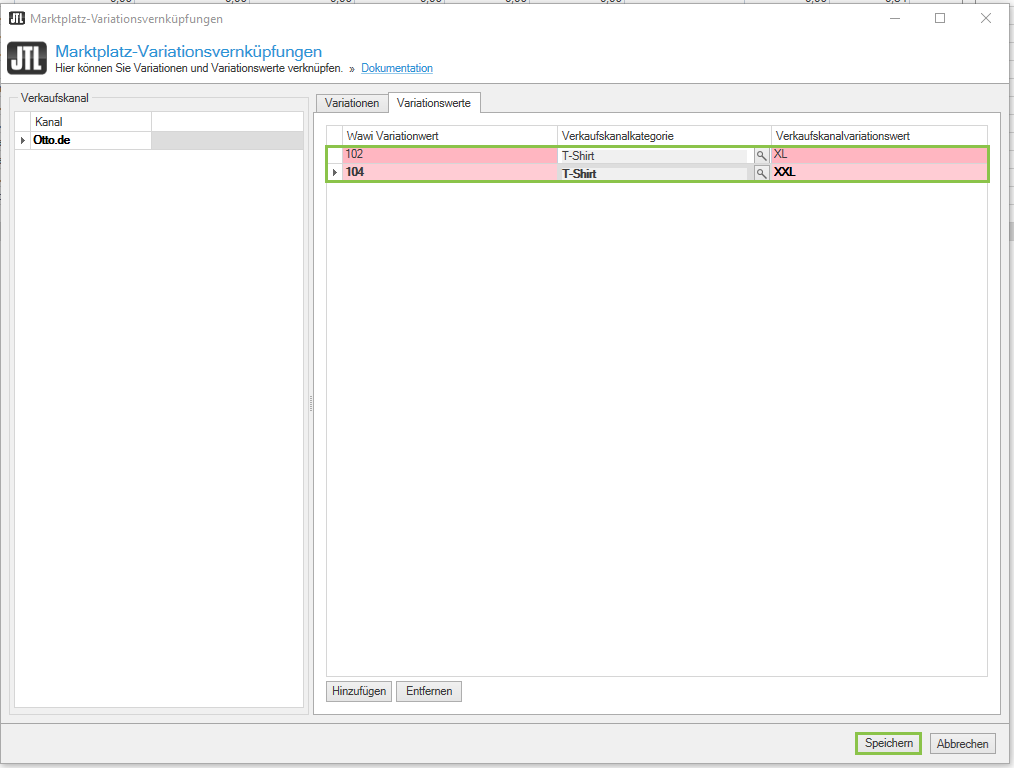Variationsmapping bei Marktplätzen
Ihre Aufgabe/Ausgangslage
Sie haben einen Marktplatz angebunden der Variationsartikel erlaubt und Artikel die Variationen besitzen. Ihre Variationswerte möchten Sie für alle Artikel dem passenden Variationswert des Marktplatzes zuweisen.
Voraussetzungen/Einschränkungen
Globale Verknüpfung von JTL-Wawi Variationen mit Marktplatzfeldern
Hinweis: JTL-Wawi überträgt bei einem Abgleich alle Werte die beim Artikel hinterlegt sind. Sollten Werte dabei nicht automatisch einem Wert beim Marktplatz entsprechen, kann es je nach Marktplatz sein, dass Ihr Angebot nicht vom Marktplatz akzeptiert wird. Verknüpfen Sie Ihre Werte mit denen des Marktplatzes, um die Angebote hochzuladen.
Passendes Marktplatzfeld zum Verknüpfen finden
Sie möchten den Namen des Feldes wissen, dem Sie Ihre Variation zuordnen möchten. Wenn Sie die Namen Ihrer Variation und den passenden Feldnamen des Marktplatzes wissen, können Sie mit dem nächsten Kapitel fortfahren.
- Öffnen Sie den Bereich Artikel über die Schaltfläche Artikel.
- Doppelklicken Sie auf einen Artikel der Variationen besitzt, um das Dialogfenster Artikelstammdaten zu öffnen.
- Wechseln Sie in die Registerkarte Verkaufskanäle.
- Wählen Sie im Bereich Verkaufskanal einen Marktplatz aus.
- Wechseln Sie in die Registerkarte Kategoriespezifische Felder und suchen Sie dort nach dem Feld, mit dem Sie Ihre Variationswerte verknüpfen möchten. Beispiel: Unser Variationswert „Größe“ soll verknüpft werden mit dem Marktplatzfeld. Der Marktplatz bietet zu dem Größensystem mehrere Felder, wie UK-Größen, US-Größen, Normalgrößen…. an. Da wir in unserer Variation die Europäischen Größen verwenden wählen wir als verknüpfendes Feld „US-Größen“, um die jeweilige Europäische Größe einer US-Größe zuzuordnen.
- Notieren Sie sich die genaue Schreibweise der Benennung des Marktplatzfeldes und fahren Sie mit dem nächsten Kapitel fort.
Verknüpfen von eigenen Variationswerten mit einem Marktplatzfeld
- Öffnen Sie über Menü: Plattformen > Weitere Verkaufskanäle > Variationsmapping das Dialogfenster Marktplatz-Variationsverknüpfungen.
- Wählen Sie im Bereich Verkaufskanal den Marktplatz aus, mit dem Sie Ihre Variationswerte verknüpfen möchten und wechseln See in die Registerkarte Variationen.
- Klicken Sie auf die Schaltfläche Hinzufügen, um eine neue Variationsverknüpfung zu erstellen.
- Klicken Sie in der Spalte Verkaufskanalkategorie auf das Lupen-Symbol. Es öffnet sich das Dialogfenster Marktplatz-Kategorie auswählen.
- Wählen Sie die passende Kategorie. In unserem Beispiel ist das „T-Shirt“ und klicken Sie auf die Schaltfläche Übernehmen.
- Tragen Sie in der Spalte Wawi Variation Ihren Variationsnamen z. B. Größen ein.
- Tragen Sie in der Spalte Verkaufskanalvariation den Namen des Marktplatzfeldes „US-Größen“ ein, den wir im vorherigen Kapitel bereits herausgesucht hatten. Sie können auch über das Dropdown-Menü nach dem passendem Marktplatzfeld suchen.
- Wechseln Sie in die Registerkarte Variationswerte und klicken Sie auf die Schaltfläche Hinzufügen.
- Wählen Sie für die Spalte Verkaufskanalkategorie die gleiche Kategorie aus, wie in der Registerkarte Variation.
- Tragen Sie in der Spalte Wawi Variationswert einen Variationswert aus Ihrer Variation „Größe“ ein, den Sie verknüpfen möchten.
- Tragen Sie in der Spalte Marktplatzvariationswert den passenden US-Größen-Wert zu Ihrem Wawi Variationswert ein.
- Wiederholen Sie den Vorgang, bis Sie alle Wawi Variationswerte mit den Marktplatzvariationswerten verknüpft haben. Klicken Sie anschließend auf die Schaltfläche Speichern, um die Einstellungen zu übernehmen.
Die verknüpften Variationswerte werden beim nächsten Abgleich an den Marktplatz übergeben.